在现代社会中手机已经成为人们生活中不可或缺的一部分,作为一款颇受欢迎的手机品牌,OPPO手机的用户群体也在不断增加。在使用OPPO手机的过程中,有很多用户可能会遇到一个常见问题,那就是如何设置自己喜欢的壁纸。调整桌面壁纸是一个简单而又个性化的方式,让手机界面更具个性和美感。OPPO手机怎么设置自己的壁纸呢?接下来我们就来详细介绍一下。
OPPO手机怎么调整桌面壁纸
具体步骤:
1.点击桌面【设置】图标,打开设置页面。
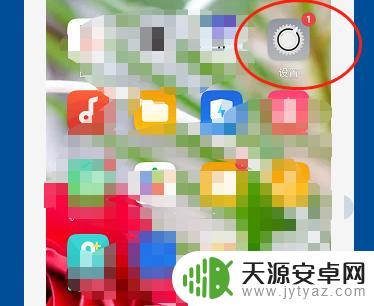
2.在设置页面,用手指向上滑动屏幕。找到【桌面与锁屏杂志】,点开。
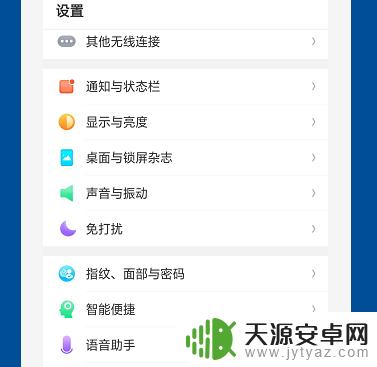
3.看到下方的【设置壁纸】,点开。
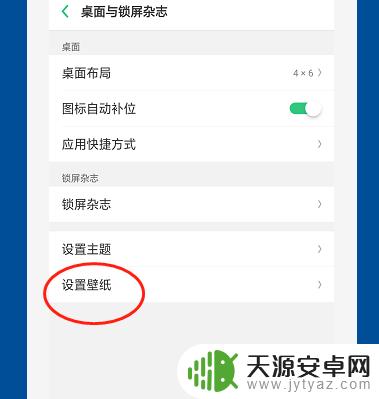
4.在此页面,有两个选项。可以选择系统壁纸,也可以从相册里选。
在这里我们选择点击【壁纸】。
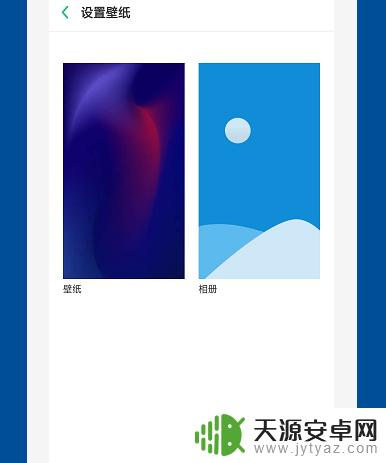
5.可以左右滑动,从里面选择你喜欢的壁纸。
选中后点击【应用】。
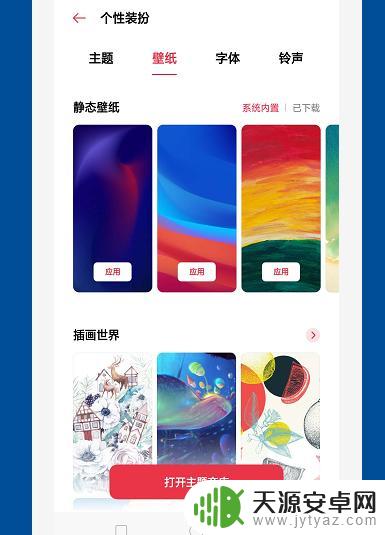
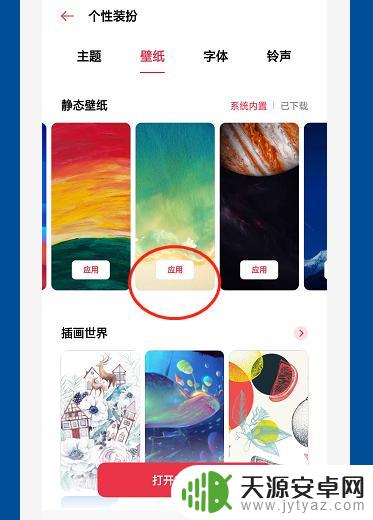
6.点【设为】。
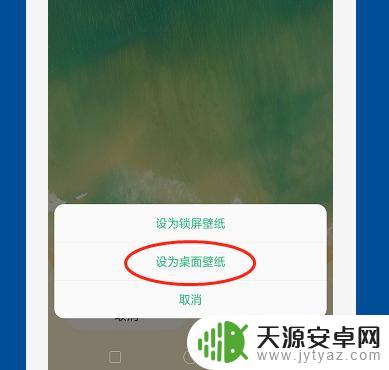
7.点【设为桌面壁纸】。
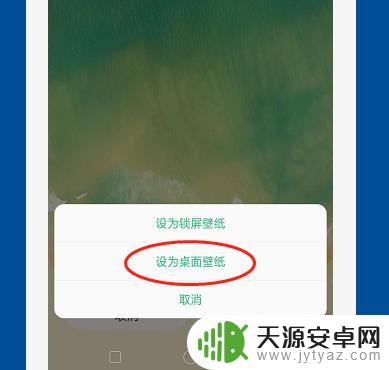
8.返回主屏幕查看。
已经更换为你选取的壁纸了。
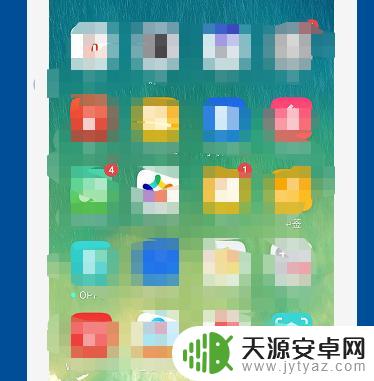
以上是关于如何设置自己的壁纸的所有内容,如果遇到这种情况,您可以按照以上操作进行解决,非常简单快速,一步到位。










